Slik bruker du Microsoft Authenticator
Miscellanea / / April 03, 2023

Etter hvert som livene våre blir stadig mer digitale, er behovet for sterke nettbaserte sikkerhetstiltak viktigere enn noen gang. Et populært verktøy for å forbedre sikkerheten til nettkontoene dine er Microsoft Authenticator, en gratis mobilapp som gir tofaktorautentisering til dine Microsoft- og andre kontoer. Selv om appen tilbyr et ekstra lag med beskyttelse, er mange usikre på hvordan de skal bruke den. I denne artikkelen tar vi en titt på hvordan du bruker Microsoft Authenticator App for å holde nettkontoene dine sikre. Enten du er en erfaren teknisk bruker eller ny i verden av tofaktorautentisering, vil denne guiden veilede deg gjennom trinnene for å komme i gang med Microsoft Authenticator og finne ut hvordan du konfigurerer Microsoft Authenticator og bruk det.

Innholdsfortegnelse
- Slik bruker du Microsoft Authenticator-appen
- Hva er Microsoft Authenticator?
- Hvordan sette opp Microsoft Authenticator
- Hvordan bruker jeg Microsoft Authenticator-appen til å logge på?
- Hvordan fungerer Microsoft Authenticator?
- Hvorfor bruke Microsoft Authenticator-appen?
Slik bruker du Microsoft Authenticator-appen
I dagens verden er det viktig å holde din online tilstedeværelse godt beskyttet. Derfor er det viktig å vite hvordan du bruker Microsoft Authenticator App og forbedrer sikkerheten din med tofaktorautentisering.
Hva er Microsoft Authenticator?
Microsoft Authenticator er en gratis mobilapp utviklet av Microsoft som gir et ekstra lag av sikkerhet til Microsoft-kontoen din, så vel som andre kontoer som støtter to-faktor autentisering. Det fungerer ved å generere en unik engangskode som du oppgir sammen med passordet ditt når du logger på kontoen din.
Appen kan settes opp til å bruke enten en tidsbasert kode eller en push-varsling, som lar deg enkelt godkjenne eller avslå påloggingsforespørselen på mobilenheten din. Dette bidrar til å forhindre uautorisert tilgang til kontoen din, selv om noen har passordet ditt.
I tillegg til å gi tofaktorautentisering for Microsoft-kontoen din, kan appen også brukes med andre populære nettjenester som Google, Facebook og Amazon, samt bedriftsapplikasjoner som støtter bruk av TOTP-koder (Time-based One-Time Password).
Microsoft Authenticator er en praktisk og sikker måte å legge til et ekstra lag med beskyttelse til din nettkontoer, noe som gjør det vanskeligere for uautoriserte brukere å få tilgang til dine sensitive informasjon.
Hvordan sette opp Microsoft Authenticator
Dette er trinnene for hvordan du setter opp Microsoft Authenticator:
1. Besøk Microsoft-kontosiden og klikk på Logg inn.
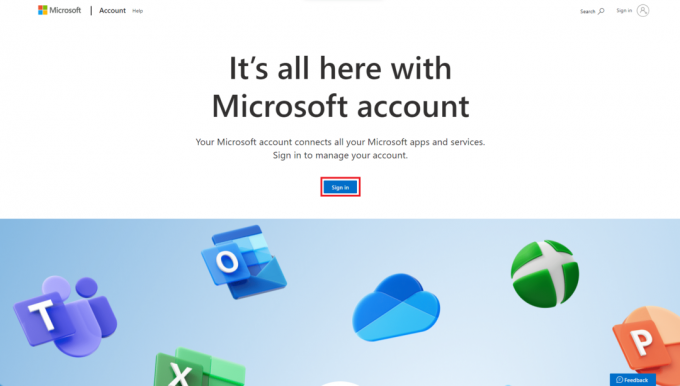
2. Logg inn på din Microsoft-konto eller Registrer deg for en ny og opprett en ny Microsoft-konto.
3. Du vil nå din Profilside. Under Sikkerhetsinformasjon klikk på OPPDATERINGSINFORMASJON.
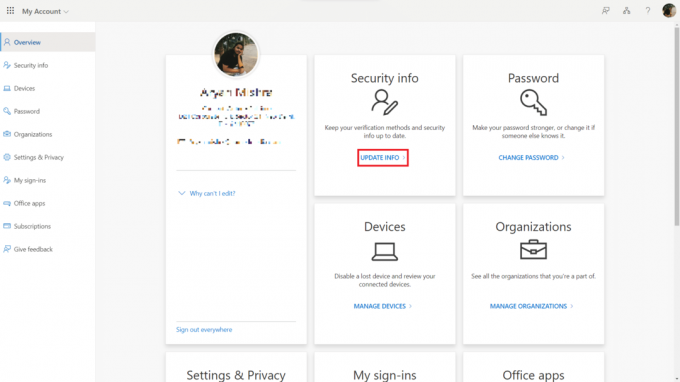
4. På Sikkerhetsinformasjon side klikk på Legg til påloggingsmetode.

5. Under Hvilken metode vil du legge til? Klikk Velg en metode og velg Autentiseringsapp.
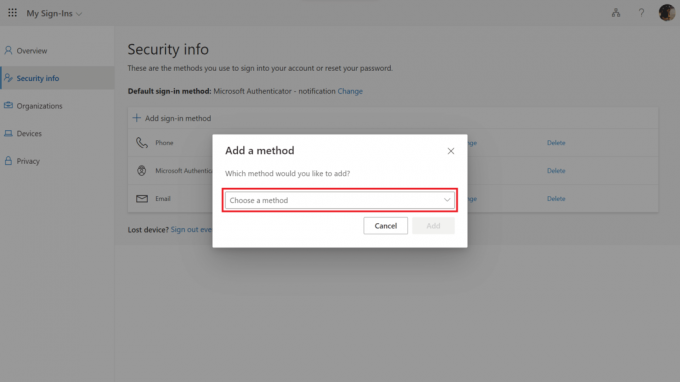
6. Last ned Microsoft Authenticator-appen på mobilen og klikk deretter på Neste på Microsofts nettsted.

7. Sett opp kontoen din som Arbeid eller skole på appen. Klikk deretter på Neste på Microsofts nettsted.
8. Du vil se en QR-kode på skjermen. Bruk Microsoft Authenticator-appen på telefonen for å skanne QR-koden. Dette vil koble Microsoft Authenticator-appen til kontoen din.

9. Etter at du har skannet QR-koden, klikker du Neste på skjermen.

10. Etter at du har skannet QR-koden sendes et varsel til Authenticator-appen på telefonen din, trykk på Vedta. Og velg deretter Neste.
Les også:Slik tilbakestiller du passordet for Microsoft-kontoen
Hvordan bruker jeg Microsoft Authenticator-appen til å logge på?
Microsoft Authenticator er en flott måte å legge til et ekstra lag med sikkerhet til systemet ditt. Hvis du lurer på, hvordan bruker jeg Microsoft Authenticator App for å logge på, bare følg disse trinnene:
1. Logg på hvilken som helst app eller tjeneste ved å bruke Brukernavn og Passord.
2. Du vil motta et varsel på Authenticator-appen din, åpne applikasjonen og trykk på Bekreft nøkkel.
Hvordan fungerer Microsoft Authenticator?
Tenk deg at du vokter inngangen til en superhemmelig klubb, og du er ansvarlig for å sørge for at bare de rette personene kommer inn. Du er utstyrt med en spesiell enhet som genererer en tilfeldig kode med noen sekunders mellomrom, og du har gitt hvert medlem av klubben en egen hemmelig kode.
Når et medlem kommer til inngangen, forteller de deg sin hemmelige kode, og du taster den inn i enheten din. Enheten genererer deretter en tilfeldig kode som bare er gyldig i en kort periode. Medlemmet må taste inn denne koden i en annen enhet ved inngangen for å bevise at de er den de sier de er, og døren låses opp hvis koden er riktig.
Microsoft Authenticator fungerer på en lignende måte, men i stedet for å vokte en superhemmelig klubb, hjelper det å beskytte nettkontoene dine. Når du setter opp appen, genererer den en unik engangskode som du må angi sammen med passordet ditt når du logger på kontoen din.
Denne koden endres med noen sekunders mellomrom, så selv om noen klarer å få passordet ditt, vil de ikke kunne få tilgang til kontoen din uten også å ha tilgang til mobilenheten din. Dette gjør det mye vanskeligere for hackere eller andre uautoriserte brukere å få tilgang til sensitiv informasjon.
I tillegg til å generere koder, kan appen også sende push-varsler til mobilenheten din og be deg om å godkjenne eller avslå en påloggingsforespørsel. Dette er en mer praktisk måte å bruke tofaktorautentisering på, siden du ikke trenger å angi en kode manuelt hver gang du logger på.
Totalt sett er Microsoft Authenticator som å ha en superhemmelig klubbvakt som vokter nettkontoene dine, og bidrar til å sikre at bare de rette personene kommer inn.
Hvorfor bruke Microsoft Authenticator-appen?
Microsoft Authenticator er samlet sett en av de beste måtene å beskytte kontoene dine på nettet. Dette er noen av de overbevisende grunnene til å bruke Microsoft Authenticator-appen, inkludert:
- Forbedret sikkerhet: Microsoft Authenticator App gir et ekstra lag med sikkerhet til nettkontoene dine ved å kreve tofaktorautentisering. Dette betyr at selv om noen har tilgang til passordet ditt, vil de ikke kunne få tilgang til kontoen din uten også å ha tilgang til mobilenheten din.
- Bekvemmelighet: Microsoft Authenticator-appen er enkel å bruke og tilbyr en praktisk måte å få tilgang til kontoene dine på uten å måtte angi en kode manuelt hver gang du logger på. Appen kan også sende push-varsler til enheten din, noe som gjør det enda enklere å godkjenne eller avslå påloggingsforespørsler.
- Kompatibilitet: Microsoft Authenticator-appen fungerer med en rekke elektroniske tjenester, inkludert Microsoft-kontoer, Google, Facebook og Amazon, samt bedriftsapplikasjoner som støtter TOTP-koder.
- Koste: Microsoft Authenticator App er en gratis app, som gjør det til en rimelig måte å forbedre sikkerheten til nettkontoene dine.
- Troverdig: Microsoft er et veletablert og anerkjent selskap som har en lang historie med å utvikle pålitelig og sikker programvare. Når du bruker Microsoft Authenticator App, kan du være trygg på at nettkontoene dine blir beskyttet av et pålitelig og pålitelig verktøy.
Microsoft Authenticator-appen er et utmerket valg for alle som ønsker å forbedre sikkerheten til nettkontoene sine samtidig som de kan glede seg over bekvemmeligheten og brukervennligheten til en mobilapp.
Anbefalt:
- 10 måter å fikse 0x80070015 Bitlocker på enheten er ikke klar-feil
- 10 raske måter å fikse Amazon Prime-feilkode 1061
- Hvordan sette opp tofaktorautentiseringsapp på Twitter
- Reparer Microsoft Exchange-administratoren din har blokkert denne versjonen av Outlook
Vi håper at denne veiledningen var nyttig og at du kunne finne ut av det Slik bruker du Microsoft Authenticator-appen utgave. Gi oss beskjed om dine tanker, og hvis du har spørsmål eller forslag, slipp dem gjerne i kommentarfeltet nedenfor.



